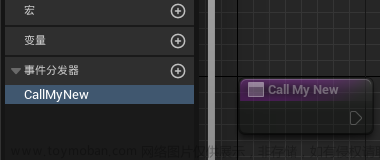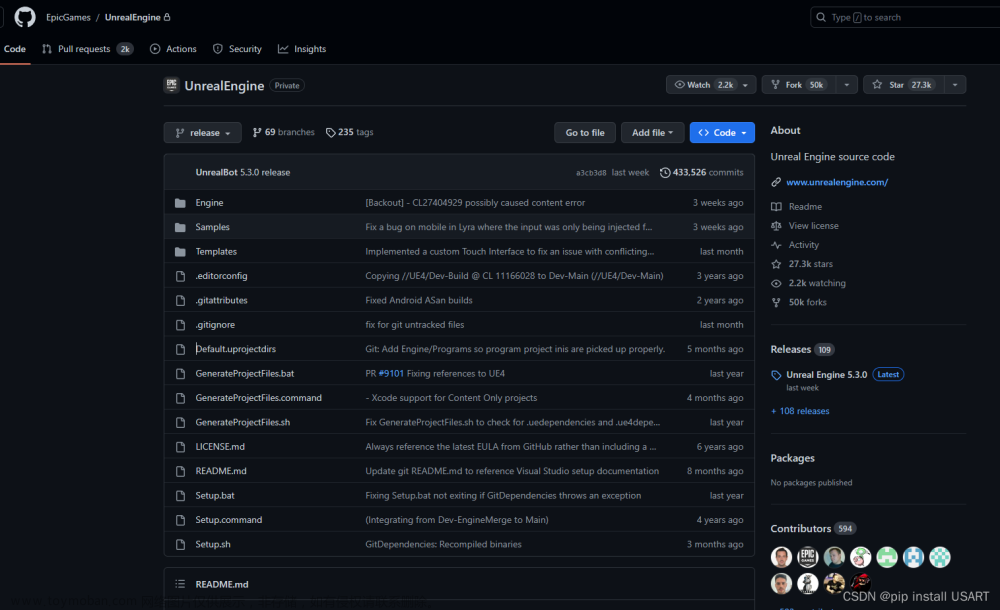所有的文本类,无论变量还是控件等都能实现本地化,以此实现不同语言版本。
在这里先将重点注意标注一下:
- 所有文本类的变量、控件等都可以多语言;
- 本地化控制板中收集、编译时,别忘了编译这一步;
- 支持批量复制和粘贴文本字段
- 测试时必须要独立进程才能起效,否则有bug;
- 打包前必须将本地化语言选择配置好,并使用国际化支持;
本文针对UI界面的文本多国语言化,重点是学会原理,实际开发时结合实际情况操作。
实际操作时还是比较简单的,只是写本文的时候为了尽可能详细,所以截图有点多,看着很麻烦。
创建UI
1. 创建一个UI控件蓝图
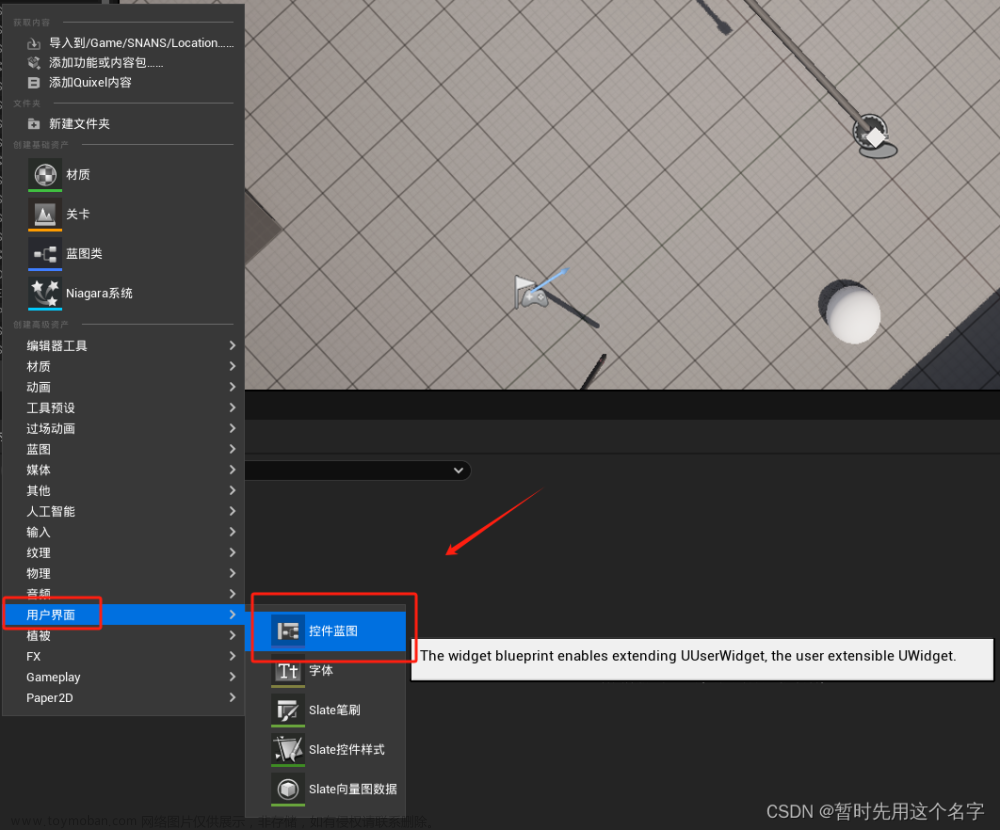
2. 选择用户控件

3. 修改名字

4. 拖入画布面板

5. 加入文本框,修改字体大小、内容等

6. 加入多个按钮

7. 文本框拖入按钮并修改内容

8. 两个按钮去掉本地化,即不进行翻译

9. 增加按钮点击事件

10.添加修改语言的事件

zh为中文,en为英文,其它名称参考下一步的本地化控制板中的名称。
注意:除了保存别忘了编译一下。
本地化(多语言化)
1. 打开本地化控制板

2. 设置本地化
- 设置路径的目的是告诉系统从哪些地方收集需要进行翻译的语言;
- 添加需要翻译的语言;

3. 添加语言
这里中文标识了名称为zh,这也是上一章第十节中提到的那个名称。
4. 收集文本

5. 打开编辑语言

6. 翻译语言
比如这里是选择英语(en)进行翻译
7. 编译语言

8. 再次收集语言
主要是查看是否全部翻译完成,全部完成则为100%
9. 全部完成

控制器
主要是为了设置起来方便点,你可以找自己的方法
1. 选择蓝图类

2. 选择玩家控制器

3. 修改关卡中的玩家控制器类


4. 打开控制器增加鼠标并且将UI添加到视口界面里
- 实际开发时可以通过按钮来打开界面,本文只是在启动游戏时就打开UI界面;
- 增加鼠标是为了点击按钮方便,实际开发也是根据情况来随时激活鼠标。

运行测试
1. 选择独立进程游戏
需要使用单独进程运行才能成功,否则无法成功,并且在我的这个版本UE5如果不适用单独进程将会出错,比如所有编辑器中的中文变为英文…

2. 测试


打包配置
要对外发布时需要进行打包配置,否则这些本地化语言并不会打包进去。
1. 项目设置

2. 选择配置
- 选择要
打包的本地化语言,不选择那么这些语言包并不会被打包。 - 选择
国际化支持,可选择所有。
3. 打包完成



4. 成功运行

批量翻译替换
1. 新增文本
为了测试看,在UI界面中增加多个文本
2. 打开本地化控制板
选择收集文本后打开编辑此语言翻译

3. 全选或多选待翻译的源文本后复制(Ctrl+C)

4. 粘贴到在线翻译软件后复制翻译好的文本

5. UE翻译编辑器选中待粘贴的字段

6. 粘贴翻译好的内容

保存关闭~~
7. 开始编译

8. 完成编译

9. 测试成功

 文章来源:https://www.toymoban.com/news/detail-860080.html
文章来源:https://www.toymoban.com/news/detail-860080.html
参考:
【虚幻4/虚幻5本地化多语言翻译教程】UE4/UE5语言本地化教程,本地化工具、切换语言、本地化打包《虚幻4/虚幻5纯蓝图游戏开发为所欲为系列教程》
我是如何5分钟翻译完11种语言上千行文字的?虚幻5独立游戏开发教程!先不说准不准,就说快不快!文章来源地址https://www.toymoban.com/news/detail-860080.html
到了这里,关于UE5学习日记——制作多语言版本游戏,同时初步学习UI制作、多语言化、控制器配置、独立进程测试、打包配置和快速批量翻译等的文章就介绍完了。如果您还想了解更多内容,请在右上角搜索TOY模板网以前的文章或继续浏览下面的相关文章,希望大家以后多多支持TOY模板网!